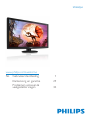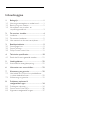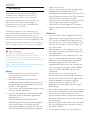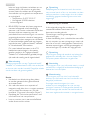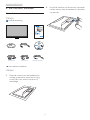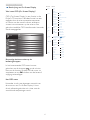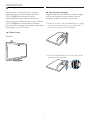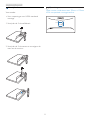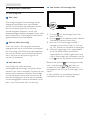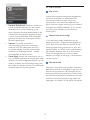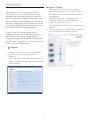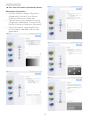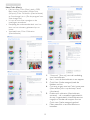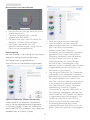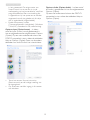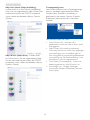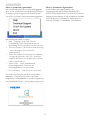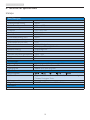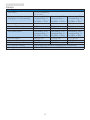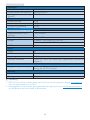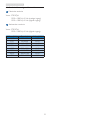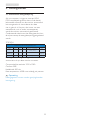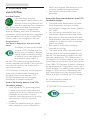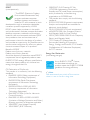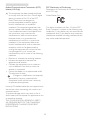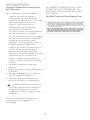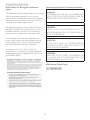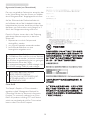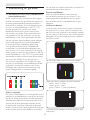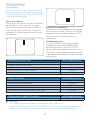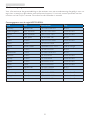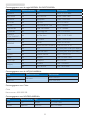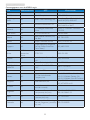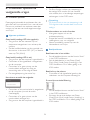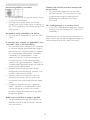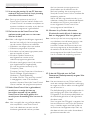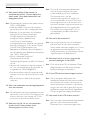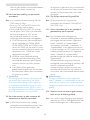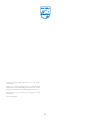Philips 273E3QHSS/00 Handleiding
- Categorie
- Tv's
- Type
- Handleiding
Deze handleiding is ook geschikt voor

NL Gebruikershandleiding 1
Klantenzorg en garantie 29
Problemen oplossen &
veelgestelde vragen 34
273E3QH
www.philips.com/welcome

Inhoudsopgave
1. Belangrijk .............................................................1
1.1 Voorzorgsmaatregelen en onderhoud ............ 1
1.2 Beschrijving van notaties ..........................................2
1.3 Verwijderen van product- en
verpakkingsmateriaal ...................................................3
2. De monitor instellen ........................................4
2.1 Installatie ............................................................................. 4
2.2 De monitor bedienen .................................................5
2.3 Het voetstuk en de voet verwijderen ............... 7
3. Beeldoptimalisatie .............................................9
3.1 Smartimage Lite ............................................................. 9
3.2 SmartContrast ............................................................. 10
3.3 Philips SmartControl Lite ...................................... 11
4. Technische specificaties ................................. 18
4.1 Resolutie & vooringestelde standen ................21
5. Voedingsbeheer............................................... 22
5.1 Automatische energiebesparing ........................ 22
6. Informatie over voorschriften ..................... 23
7. Klantenzorg en garantie ................................ 29
7.1 Het beleid van Philips m.b.t. pixeldefecten
in platte beeldschermen ........................................ 29
7.2 Klantenzorg en garantie ..........................................31
8. Problemen oplossen &
veelgestelde vragen ....................................... 34
8.1 Problemen oplossen .................................................34
8.2 SmartControl Lite FAQs ........................................36
8.3 Algemene veelgestelde vragen ...........................37

1
1. Belangrijk
1. Belangrijk
Deze elektronische gebruikershandleiding
is bedoeld voor iedereen die de Philips-
monitor gebruikt. Neem uw tijd om deze
gebruikershandleiding te lezen voordat u de
monitor gebruikt. Deze bevat belangrijke
informatie en opmerkingen betreffende de
bediening van uw monitor.
Deze Philips-garantie is van toepassing, op
voorwaarde dat het product op de juiste wijze
gebruikt werd, in overeenstemming met de
bedieningsinstructies en na overhandiging van de
oorspronkelijke factuur of het ontvangstbewijs dat
de datum van aankoop, de naam van de dealer en
het productienummer van het product aangeeft.
1.1 Voorzorgsmaatregelen en onderhoud
Waarschuwingen
Het gebruik van bedieningselementen,
aanpassingen of procedures die niet in deze
documentatie zijn vermeld, kunnen leiden tot
blootstelling aan schokken, elektrische gevaren en/
of mechanische gevaren.
Lees en volg deze instructies bij het aansluiten en
gebruiken van uw computermonitor.
Gebruik
• Plaats de monitor niet in direct zonlicht
of in de buurt van kachels of andere
warmtebronnen.
• Verwijder eventuele voorwerpen die in
ventilatieopeningen zouden kunnen vallen of
een goede koeling van de elektronica van de
monitor in de weg staan.
• Zorg ervoor dat de ventilatieopeningen op de
kast niet worden afgesloten.
• Let er bij de plaatsing van de monitor op dat
de stekker en het stopcontact gemakkelijk
toegankelijk zijn.
• Als u de monitor uitschakelt door het
netspanningssnoer of de gelijkspanningskabel
los te nemen, dient u voor een normale
werking 6 seconden te wachten alvorens het
netspanningssnoer of de gelijkspanningskabel
weer aan te sluiten.
• Gebruik altijd de door Philips meegeleverde,
goedgekeurde voedingskabel. Als uw
voedingskabel ontbreekt, neem dan contact op
met uw lokale servicecentrum. (Zie Customer
Care Consumer Information Center)
• Stel de monitor niet bloot aan heftige vibraties
of krachtige impact tijdens het gebruik.
• Laat de monitor tijdens gebruik of vervoer
nergens tegen botsen en laat de monitor niet
vallen.
Onderhoud
• Om uw monitor tegen mogelijke schade te
beschermen, moet u geen zware druk op het
LCD-scherm uitoefenen. Pak de monitor bij
de rand vast als u hem wilt verplaatsen; til de
monitor niet op met uw hand of vingers op
het LCD-scherm.
• Haal de stekker uit het stopcontact als u van
plan bent de monitor gedurende langere tijd
niet te gebruiken.
• Haal de stekker uit het stopcontact als u de
monitor wilt reinigen met een licht vochtige
doek. Het scherm mag worden afgenomen
met een droge doek als de monitor is
uitgeschakeld. Gebruik voor de reiniging van
uw monitor geen organische oplosmiddelen,
zoals alcohol of vloeistoffen op basis van
ammoniak.
• Stel de monitor ter voorkoming van
elektrische schok of permanente schade aan
het apparaat niet bloot aan stof, regen, water
of een uitzonderlijk vochtige omgeving.
• Maak de monitor, als deze toch nat is
geworden, zo snel mogelijk met een droge
doek droog.
• Als er water of een andere stof van buitenaf in
de monitor terechtkomt, schakel het apparaat
dan direct uit en haal de stekker uit het
stopcontact. Verwijder vervolgens het water of
de andere stof en stuur de monitor naar een
servicecentrum.
• Bewaar of gebruik de monitor niet op locaties
die zijn blootgesteld aan hitte, direct zonlicht
of extreme koude.
• Om de beste prestaties uit uw monitor te

2
1. Belangrijk
halen en lange tijd plezier te hebben van uw
aankoop, dient u de monitor te gebruiken
op een plaats die voldoet aan de volgende
voorwaarden op het gebied van temperatuur
en vochtigheid.
o
Temperatuur: 0-40°C 32-95 °F
o
Vochtigheid: 20-80% relatieve
luchtvochtigheid
• BELANGRIJK: Activeer altijd een programma
met een bewegende schermbeveiliging
wanneer u de monitor onbewaakt achterlaat.
Activeer altijd een toepassing voor de
periodieke schermvernieuwing als uw monitor
ongewijzigde statische inhoud zal weergeven.
Een ononderbroken weergave van stilstaande
of statische beelden gedurende een langere
periode kan een "ingebrand beeld", "nabeeld"
of "schaduwbeeld" veroorzaken.
Dit is een bekend fenomeen in de LCD-
beeldschermtechnologie. In de meeste
gevallen verdwijnt dit "ingebrand beeld",
"nabeeld" of "schaduwbeeld" geleidelijk enige
tijd nadat de voeding werd uitgeschakeld.
Waarschuwing
Ernstige symptomen van een "ingebrand beeld",
"nabeeld" of "schaduwbeeld" zullen niet verdwijnen
en kunnen niet worden hersteld. Dergelijke schade
wordt niet door de garantie gedekt.
Service
• Het deksel van de behuizing dient alleen
te worden geopend door gekwalificeerd
servicepersoneel.
• Als u een document voor reparatie of
integratie nodig hebt, kunt u contact opnemen
met uw lokale servicecentrum. (Zie het
hoofdstuk “Consumer Information Center”)
• Raadpleeg de "Technische specificaties" voor
informatie over het transporteren.
• Laat uw monitor niet in een auto/kofferbak
onder direct zonlicht achter.
Opmerking
Raadpleeg een servicetechnicus als de monitor
niet normaal werkt of als u er niet zeker van bent
welke procedure u moet volgen als u de in deze
handleiding gegeven bedieningsinstructies hebt
opgevolgd.
1.2 Beschrijving van notaties
In de volgende paragrafen worden de
notatiemethodieken beschreven die in dit
document worden gebruikt.
Opmerkingen, voorzorgsmaatregelen en
waarschuwingen
In deze handleiding kunt u tekstblokken aantreffen
die zijn voorzien van een pictogram en waarin de
tekst vet of cursief is weergegeven. Deze alinea's
bevatten opmerkingen, voorzorgsmaatregelen of
waarschuwingen. Zij worden als volgt gebruikt:
Opmerking
Dit pictogram vestigt de aandacht op belangrijke
gegevens en adviezen die u kunnen helpen uw
computersysteem effectiever te gebruiken.
Voorzichtig
Dit pictogram wijst u op informatie waarin u wordt
verteld hoe u mogelijke hardwarebeschadiging of
dataverlies kunt vermijden.
Waarschuwing
Dit pictogram wijst op risico’s op lichamelijk
letsel en op informatie over het voorkomen van
dergelijke problemen.
Sommige waarschuwingen zijn in een
andere lay-out weergegeven en niet van een
pictogram voorzien. In zulke gevallen betreft het
waarschuwingen die worden vermeld omdat dit
door een regulerende instantie is voorgeschreven.

3
1. Belangrijk
1.3 Verwijderen van product- en
verpakkingsmateriaal
Voorschriften voor het verwijderen van afval van
elektrische en elektronische apparatuur - AEEA
This marking on the product or on its packaging
illustrates that, under European Directive 2002/96/
EC governing used electrical and electronic
appliances, this product may not be disposed
of with normal household waste. You are
responsible for disposal of this equipment through
a designated waste electrical and electronic
equipment collection. To determine the locations
for dropping off such waste electrical and
electronic, contact your local government office,
the waste disposal organization that serves your
household or the store at which you purchased
the product.
Your new monitor contains materials that can be
recycled and reused. Specialized companies can
recycle your product to increase the amount of
reusable materials and to minimize the amount to
be disposed of.
All redundant packing material has been omitted.
We have done our utmost to make the packaging
easily separable into mono materials.
Please find out about the local regulations on how
to dispose of your old monitor and packing from
your sales representative.
Recycling Information for Customers
Your display is manufactured with high quality
materials and components which can be recycled
and reused.
To learn more about our recycling program please
visit www.philips.com/about/sustainability/recycling.

4
2. De monitor instellen
2.1 Installatie
273E3QH
Inhoud verpakking
2. De monitor instellen
DVI (optioneel) VGA (optioneel)
Audiokabel (optioneel)
Het voetstuk installeren
273E3QH
1. Plaats de monitor met het beeldscherm
omlaag op een zacht oppervlak en zorg
ervoor dat u het scherm niet krast of
beschadigd.
2. Houd het voetstuk van de monitor met beide
handen vast en stop de standaard in de kolom
van de voet.

5
2. De monitor instellen
Aansluiten van uw monitor
5
5
6
6
Voedingsingang
VGA-ingang
DVI-D-ingang
Kensington antidiefstalslot
HDMI-ingang
Audio-ingang
Aansluiten op de pc
1. Sluit de voedingskabel stevig aan op de
achterkant van de monitor.
2. Schakel uw computer uit en haal de
netvoedingskabel uit het stopcontact.
3. Sluit de signaalkabel van de monitor aan
op de videopoort op de achterzijde van
uw computer.
4. Sluit de netvoedingskabels van uw
computer en van de monitor aan op een
stopcontact.
5. Zet de computer en de monitor aan. Als
er een beeld op de monitor verschijnt, is
de installatie voltooid.
2.2 De monitor bedienen
273E3QH
QH
AMVA LED
3
Beschrijving vooraanzicht
: Het OSD-menu openen
: Terugkeren naar het vorige OSD-
niveau
: Om het volume van het
beeldscherm aan te passen.
: Om de monitor aan en uit te
zetten.
: Om het OSD-menu aan te passen
: O
m de ingangsbron voor het
signaal te wijz
igen.
: SmartImage Lite. U hebt de
keuze uit drie standen: Standard
(Standaard), Internet en Game
(Spel).

6
2. De monitor instellen
Beschrijving van On-Screen Display
Wat is een OSD (On Screen Display)?
OSD (On-Screen Display) is een functie in alle
Philips LCD-monitors. Met deze functie kan een
eindgebruiker de schermprestaties aanpassen
of functies van de monitors direct selecteren
via een instructievenster op het scherm. Een
gebruiksvriendelijke OSD-interface zoals hieronder,
wordt weergegeven:
Eenvoudige basisinstructies op de
bedieningsknoppen
In het bovenstaande OSD-menu kunnen
gebruikers op de knoppen op de schuine
kant van de monitor drukken om de cursor te
verplaatsen en op OK drukken om de keuze of
wijziging te bevestigen.
Het OSD-menu
Hieronder vindt u een algemeen overzicht van
de structuur van On-Screen Display. U kunt
dit als referentie gebruiken als u later met de
verschillende aanpassingen werkt.
Main menu Sub menu
Input
VGA
DVI
HDMI
Picture
Wide Screen,4:3
0~100
0~100
Off, Fast , Faster, Fastest
On, Off
Picture Format
Brightness
Contrast
SmartResponse
On, Off
SmartContrast
OSD Settings
0~100
0~100
Off, 1, 2, 3, 4
5, 10, 20, 30, 60
Horizontal
Vertical
Transparency
OSD Time out
Setup
0~100
On, Off
Yes, No
0~100
0~100
0~100
H. Position
Auto
V. Position
Phase
Clock
Resolution Notification
Reset
Information
Language
English Español, Français, Deutsch, Italiano,
Português,
Русский
简体中文,
Türkçe
Audio
Mute
Color
6500K, 9300K
Red: 0~100
Green: 0~100
Green: 0~100
Color Temp.
sRGB
User Define
On, Off
Stand-Alone
1.8, 2.0, 2.2, 2.4, 2.6
Gamma
On, Off
Pixel Orbiting
On, Off
Over Scan

7
2. De monitor instellen
Melding van de resolutie
Deze monitor is ontworpen voor optimale
prestaties met zijn oorspronkelijke resolutie,
1920×1080@60Hz. Wordt de monitor
ingeschakeld met een andere resolutie, dan
verschijnt er een melding op het scherm: Gebruik
1920×1080@60Hz voor de beste resultaten.
Dit bericht kan worden uitgeschakeld onder Setup
(Instellingen) in het OSD-menu.
Fysieke functie
Kantelen
2.3 Het voetstuk en de voet verwijderen
Het voetstuk bevestigen
Volg de onderstaande instructies voordat u begint
met het demonteren van de monitorvoet, om
eventuele schade of letsels te voorkomen.
1. Plaats de monitor met het beeldscherm omlaag
op een zacht oppervlak en zorg ervoor dat u
het scherm niet krast of beschadigd.
2. Druk de vergrendelclips in om de voet van de
standaard te verwijderen.

8
2. De monitor instellen
Verwijder de voet
Voorwaarde:
• Voor toepassingen voor VESA-standaard
montage
1. Verwijder de 3 schroefdeksels.
2. Verwijder de 3 schroeven en vervolgens de
voet van de monitor.
Opmerking
Deze monitor ondersteunt een 100mm x 100mm
VESA-compatibele montageinterface.
100mm
100mm

9
3. Beeldoptimalisatie
Hoe activeer ik SmartImage Lite?
1. Druk op om SmartImage Lite op het
scherm te tonen;
2. Druk op om te schakelen tussen Standard
(Standaard), Internet, Game (Spel).
3. Het menu van SmartImage Lite blijft 5
seconden op het scherm staan. U kunt ook
op ”OK” drukken om de keuze te bevestigen.
4. Wanneer SmartImage Lite is ingeschakeld,
wordt het sRGB-schema automatisch
uitgeschakeld. Om sRGB te gebruiken moet
u eerst SmartImage Lite uitschakelen met de
knop op het voorpaneel van de monitor.
Behalve met de knop om omlaag te scrollen,
kunt u ook de knoppen gebruiken om
te kiezen. Druk op “OK” om de selectie te
bevestigen en het OSD van SmartImage Lite te
sluiten.
U hebt de keuze uit drie standen: Standard
(Standaard), Internet en Game (Spel).
3. Beeldoptimalisatie
3.1 Smartimage Lite
Wat is het?
SmartImage Lite geeft voorinstellingen die de
weergave optimaliseren voor verschillende
soorten inhoud, waarbij de helderheid, contrast,
kleur en scherpte dynamisch in real time
worden aangepast. Wanneer u werkt met
teksttoepassingen, beelden weergeeft of een video
bekijkt, biedt Philips SmartImage Lite fantastische,
geoptimaliseerde monitorprestaties.
Waarom heb ik het nodig?
U wilt een monitor die een geoptimaliseerde
weergave biedt van al uw favoriete inhoudstypes.
De SmartImage Lite-software past de helderheid,
het contrast, de kleur en de scherpte dynamisch
aan in real time om de kijkervaring met uw
monitor te verbeteren.
Hoe werkt het?
SmartImage Lite is een exclusieve,
toonaangevende technologie van Philips die de
inhoud op uw scherm analyseert. Op basis van het
scenario dat u selecteert, verbetert SmartImage
Lite op een dynamische manier het contrast, de
kleur, de verzadiging en de scherpte van beelden
om de weergegeven inhoud te verbeteren, en dit
alles in real time met één druk op de knop.

10
3. Beeldoptimalisatie
3.2 SmartContrast
Wat is het?
Unieke technologie die de getoonde gegevens
dynamisch analyseert en automatisch de
contrastverhouding van een lcd-scherm
optimaliseert voor maximale helderheid en
genot, met een hogere verlichting voor heldere,
scherpere en duidelijke beelden of juist minder
verlichting voor beelden op een donkere
achtergrond.
Waarom heb ik het nodig?
U wilt de beste visuele heldergheid en het
beste zichtcomfort, ongeacht welke gegevens u
toont. SmartContrast stelt het contrast en de
achtergrondverlichting dynamisch bij voor een
helder, duidelijk en scherp spel of videobeeld en
een duidelijk leesbare tekst voor het kantoor.
Door het energieverbruik te verminderen,
bespaart u energie en verlengt u de levensduur
van de monitor.
Hoe werkt het?
Wanneer u SmartContrast activeert, analyseert
deze de inhoud die u weergeeft in real time om
kleuren aan te passen en de intensiteit van de
achtergrondverlichting te beheren. Deze functie
zal het contrast dynamisch verbeteren voor een
fantastische entertainmentervaring tijdens het
weergeven van video's of het spelen van games.
• Standard (Standaard): Verbetert de tekst en
houdt de helderheid laag voor een betere
leesbaarheid en minder belasting op de
ogen. Hiermee wordt de leesbaarheid en de
productiviteit aanmerkelijk verbeterd terwijl
u werkt met spreadsheets, PDF-bestanden,
gescande artikelen en andere gebruikelijke
kantoortoepassingen.
• Internet: Dit profiel combineert
kleurverzadiging, dynamisch contrast en
scherpte voor het weergeven van foto’s
en andere beelden met een opmerkelijke
helderheid in levendige kleuren – zonder
spookbeelden en fletse kleuren.
• Game (Spel): Schakel het overdrive-circuit uit
voor de beste reactietijd, verminder gekartelde
randen voor snel bewegende objecten op het
scherm, verbeter de contrastverhouding voor
een helder en donker schema. Dit profiel biedt
de beste spelervaring voor gamers.

11
3. Beeldoptimalisatie
3.3 Philips SmartControl Lite
Met de nieuwe SmartControl Lite-software
van Phillips kunt u uw monitor beheren via een
gemakkelijk te gebruiken grafische interface op
het scherm. Gecompliceerde aanpassingen horen
tot het verleden omdat deze gebruiksvriendelijke
software u begeleidt bij het fijn afstemmen van de
resolutie, de kleurkalibratie, de aanpassingen voor
klok/fase, de RGB-witpuntaanpassing, enz
Uitgerust met de nieuwste technologie in
kernalgoritmen voor een snelle verwerking en
reactie, is deze opvallende, op geanimeerde
pictogrammen gebaseerde software (compatibel
met Windows 7) gereed om uw ervaring met de
Philips-monitoren te verbeteren!
Installatie
• Volg de instructies en voltooi de installatie.
• U kunt opstarten nadat de installatie is
voltooid.
• Wilt u het later starten, dan kan dat door te
klikken op de snelkoppeling op het bureaublad
of de werkbalk.
Eerste start - Wizard
• Wanneer u SmartControl Lite voor de
eerste keer opstart na de installatie, wordt
de wizard voor de eerste start automatisch
weergegeven.
• De wizard begeleidt u stapsgewijs door de
instellingen voor de monitorprestaties.
• U kunt naar het menu Plug-in
(Invoegtoepassing) gaan om de wizard later te
starten.
• U kunt, zonder wizard, meer opties instellen
met het Standard (standaard) venster.

12
3. Beeldoptimalisatie
Start met het Standard (standaard) venster:
Menu Adjust (Aanpassen):
• Met het instelmenu wijzigt u Brightness
(Helderheid), Contrast, Focus, Position
(Positie) en Resolution (Resolutie).
• Met het Adjust menu (Instelmenu) wijzigt
u Brightness (Helderheid), Contrast, Focus,
Position (Positie) en Resolution (Resolutie).
• Cancel (annuleren) vraagt de gebruiker
of de installatie inderdaad moet worden
geannuleerd.

13
3. Beeldoptimalisatie
Menu Color (Kleur):
• Met het menu Color (Kleur) stelt u RGB,
Black Level (Zwartniveau), White Point
(Witpunt), Color Calibration (Kleurkalibratie)
en SmartImage Lite in (Zie de paragraaf over
SmartImage Lite).
• U kunt de instructies opvolgen en de
instellingen veranderen.
• Raadpleeg de onderstaande tabel voor het
item van het submenu, gebaseerd op uw
invoer.
• Voorbeeld voor Color Calibration
(Kleurkalibratie)
1. “Show me” (Toon mij) start de handleiding
voor kleurkalibratie.
2. Start – start de kleurkalibratie in zes stappen.
3. Quick View (Snelle weergave) laadt de
beelden voor/na.
4. Om terug te gaan naar het Color home pane
(Kleurvenster), klikt u op de knop Cancel
(Annuleren).
5. Enable color calibration (Kleurkalibratie
activeren) – dit is standaard ingeschakeld. Is
dit niet is ingeschakeld, is kleurkalibratie niet
mogelijk en worden de knoppen Start en
Quick view (Snelle weergave) gedimd.
6. Moet patentinfo in het kalibratiescherm
bevattten.

14
3. Beeldoptimalisatie
• Toont de huidige voorkeursinstellingen.
• Door dit vakje te markeren wordt de
eigenschap geactiveerd. Via het selectievakje
kunt u een optie in/uitschakelen.
• Enable Context Menu (Snelmenu
inschakelen) op het bureaublad is standaard
geactiveerd (aan). Enable Context Menu
(Snelmenu inschakelen) toont de selecties
van SmartControl Lite voor het Select
Preset (Selecteren van voorinstellingen)
en Tune Display (Tuneweergave) in het
snelmenu op het bureaublad. Indien Disabled
(Uitgeschakeld) wordt SmartControl Lite
verwijderd uit het snelmenu.
• Het pictogram Enable Task Tray (Taakvenster
inschakelen) in het systeemvak is standard
geactiveerd (aan). Snelmenu inschakelen toont
het systeemvakmenu voor SmartControl
Lite. Door rechts te klikken op het pictogram
in het systeemvak worden de menuopties
voor Help, Technical Support (Technische
ondersteuning), Check for Upgrade
(Controleren op upgrade), About (Info) en
Exit (Afsluiten) weergegeven. Wanneer het
menu Enable Task Tray (Taakbalk inschakelen)
is uitgeschakeld, toont het pictogram in het
systeemvak alleen EXIT (AFSLUITEN).
• Run at startup (Starten bij systeemstart)
is standaard geactiveerd (aan). Indien
uitgeschakeld, wordt SmartControl Lite niet
gestart tijdens het opstarten of weergegeven
Eerste scherm voor kleurkalibratie:
• De knop Previous (Vorige) werkt pas op het
tweede kleurscherm.
• Met Next (Volgende) gaat u naar het
volgende doel (zes doelen).
• De laatste keer gaat u naar het venster File
(Bestand) > Presets (Voorinstellingen).
• Met Cancel (Annuleren) sluit u de
gebruikersinterface en gaat u terug naar de
pagina van de invoegtoepassing.
SmartImage Lite
Hiermee verandert u de instelling voor een betere
weergave-instelling op basis van de inhoud.
AIs Entertainment is ingesteld, dan zijn
SmartContrast en SmartResponse ingeschakeld.
Options>Preferences (Opties>Voorkeuren) -
Is alleen actief als u Preferences (Voorkeuren)
kiest uit het vervolgkeuzemenuvervolgkeuzeme
nu Options (Opties). Op een niet-ondersteund
scherm dat DDC/CI-compatibel is, ziet u alleen de
tabbladen Help en Options (Opties).

15
3. Beeldoptimalisatie
in het systeemvak. De enige manier om
SmartControl Lite te starten is via de
snelkoppeling op het bureaublad of vanaf het
programmabestand. Een voorinstelling die
is ingesteld om bij het opstarten te worden
uitgevoerd, wordt niet geladen als dit vakje
niet is ingeschakeld (uitgeschakeld).
• Enable transparency mode
(Transparantiemodus inschakelen) (Windows
7, Vista, XP). Standaard is 0%, ondoorzichtig.
Options>Input (Opties>Invoer) – Is alleen
actief als Input (Invoer) wordt geselecteerd in
het vervolgkeuzemenuvervolgkeuzmenu Options
(Opties). Op een niet-ondersteund scherm dat
DDC/CI-compatibel is, ziet u alleen de tabbladen
Help en Options (Opties). Geen van de andere
tabbladen van SmartControl Lite is beschikbaar.
• Toont het venster Source instruction
(Broninstructie) en de huidige instelling van
de ingangsbron.
• Op schermen met één ingang, is dit venster
niet zichtbaar.
Options>Audio (Opties>Audio) - Is alleen actief
als Audio is geselecteerd in het vervolgkeuzemenu
Options (Opties).
Op een niet-ondersteund scherm dat DDC/CI-
compatibel is, ziet u alleen de tabbladen Help en
Options (Opties).

16
3. Beeldoptimalisatie
Help>User Manual (Help>Handleiding) -
Is alleen actief als u User Manual (Handleiding)
kiest in het vervolgkeuzemenu Help. Op een niet-
ondersteund scherm dat DDC/CI-compatibel
is, ziet u alleen de tabbladen Help en Options
(Opties).
Help>Version (Help>Versie) - Is alleen actief
als u Versie kiest in het vervolgkeuzemenu Help.
Op een niet-ondersteund scherm dat DDC/CI-
compatibel is, ziet u alleen de tabbladen Help en
Options (Opties).
Contextgevoelig menu
Het Context Sensitive menu (Contextgevoelige
menu) is standaard ingeschakeld. AIs Enable
Context Menu (Snelmenu inschakelen) is
geactiveerd in het venster Options (Opties)>
Preferences (Voorkeuren), dan is het menu
zichtbaar.
Het Snelmenu heeft vier items:
• SmartControl Lite - Wanneer dit is
geselecteerd, wordt het scherm About (Info)
weergegeven.
• Select Preset (Voorinstelling selecteren) -
Toont een hiërarchisch menu met opgeslagen
voorinstellingen voor onmiddellijk gebruik.
Een vinkje geeft de momenteel geselecteerde
voorinstelling aan. De fabrieksinstelling is ook
beschikbaar in het vervolgkeuzemenu.
• Tune Display (Tuneweergave) - Opent het
bedieningspaneel van SmartControl Lite.
• SmartImage Lite - Huidige instellingen
controleren, Standard (Standaard), Internet,
Game (Spel).

17
3. Beeldoptimalisatie
Menu in systeemvak ingeschakeld
Het systeemvakmenu kan worden weergegeven
door in het systeemvak met de rechtermuisknop
te klikken op het pictogram van SmartControl
Lite. Klikt u links dan wordt de toepassing gestart.
Het systeemvak heeft vijf items:
• Help - Toegang tot de User Manual
(Handleiding): open het bestand met de
handleiding via het standaard browservenster.
• Technical Support (Technische ondersteuning)
- toont de pagina voor technische
ondersteuning.
• Check for Update (Controleren op updates)
- brengt de gebruiker naar PDI Landing en
vergelijkt de versie van de gebruiker met de
meest recente versie.
• About (Info) - Toont gedetailleerde
referentiegegevens: productversie,
releasegegevens en productnaam.
• Exit (Afsluiten) - SmartControl Lite sluiten.
Om SmartControl Lite opnieuw uit te voeren,
selecteert u SmartControl Lite in het menu
Programma's of dubbelklikt u op het pictogram op
het bureaublad of start u het systeem opnieuw op.
Menu in systeemvak uitgeschakeld
Is het systeemvak uitgeschakeld in de
voorkeurenmap, dan is alleen de keuze EXIT
(AFSLUITEN) beschikbaar. Om SmartControl Lite
volledig te verwijderen uit het systeemvak, schakelt
u Run at Startup (Uitvoeren bij opstarten) uit in
Options (Opties) > Preferences (Voorkeuren).

18
4. Technische specicaties
4. Technische specificaties
273E3QH
Beeld/Weergave
LCD-schermtype AMVA LCD
Achtergrondverlichting WLED
Beeldschermformaat 68,6 cm (27")
Beeldverhouding 16:9
Pixelpitch 0,31 x 0,31 mm
Helderheid 300 cd/m²
SmartContrast 20,000,000:1
Contrastverhouding (std.) 5000:1
Responstijd (standaard) 12 ms
SmartResponse (normaal) 6 ms
Optimale resolutie 1920x1080 @ 60Hz
Kijkhoek 178° (H) / 178° (V)@C/R>10
Beeldverbetering SmartImage Lite
Beeldschermkleuren 16,7 M
Verticale vernieuwingsfrequentie 56Hz -71Hz
Horizontale frequentie 30kHz - 83kHz
sRGB JA
Aansluitingen
Signaalingang DVI-D (digitaal), VGA (Analoog), HDMI
Audio in/uit PC audio in, hoofdtelefoon uit
Ingangssignaal Aparte sync, Sync op groen
Gemak
Gebruiksgemak
OSD-talen Engels, Frans, Duits, Italiaans, Russisch, Spaans, Vereenvoudigd
Chinees, Portugees, Turks
Andere voordelen Kensington-slot
Plug & Play-compatibiliteit DDC/CI, sRGB, Windows 7, Mac OSX, Linux
Standaard
Kantelen -5/+20

19
4. Technische specicaties
273E3QH
Voeding
Aan-modus 35,8 W (standaard)
45 W
(max.)
Energieverbruik
(EnergyStar 5.0 testmethode)
Netvoeding 100V
wisselspanning +/-
5V, 50Hz +/- 5Hz
Netvoeding 115V
wisselspanning +/-
5V, 50Hz +/- 5Hz
Netvoeding 230V
wisselspanning +/-
5V, 50Hz +/ 5Hz
Normaal gebruik (standaard) 25,4 W 25,5 W 25,6 W
Slaapstand (Stand-by) 0,5 W 0,5 W 0,5 W
Uit
0,3 W 0,3 W
0,3 W
Warmtedissipatie* Netvoeding 100V
wisselspanning +/-
5V, 50Hz +/- 5Hz
Netvoeding 115V
wisselspanning +/-
5V, 50Hz +/- 5Hz
Netvoeding 230V
wisselspanning +/-
5V, 50Hz +/ 5Hz
Normaal bedrijf 86,69 BTU/u 87,03 BTU/u 87,37 BTU/u
Slaapstand (Stand-by) 1,71 BTU/u 1,71 BTU/u 1,71 BTU/u
Uit 1,02 BTU/u 1,02 BTU/u 1,02 BTU/u
LED-indicator voeding Ingeschakeld: Wit, Stand-by/Slaapstand: Wit (knipperend)
Voeding Burn-in,100-240 V wisselstroom,50-60 Hz

20
4. Technische specicaties
Afmetingen
Product met voet (BxHxD) 642x440x227 mm
Product zonder voet (BxHxD) 642x391x64 mm
Afmetingen van de verpakking
(BxHxD)
700x525x138 mm
Gewicht
Product met voet
8,2kg
Product zonder voet 6,5kg
Product met verpakking 8,82kg
Bedrijfsconditie
Temperatuurbereik (in werking) 0°C tot 40 °C
Temperatuurbereik (niet in
werking)
-20°C tot 60°C
Relatieve vochtigheid 20% tot 80%
Hoogte In bedrijf: + 365.760,00 cm ( 3.658 m)
Niet in bedrijf: + 1.219.200,00 cm ( 12.192 m)
MTBF 30.000 uur
Milieu
ROHS JA
EPEAT Zilver. (www.epeat.net)
Verpakking 100% recyclebaar
Specifieke substanties 100% PVC-/BFR-vrije behuizing (uitgezonderd snoeren en
adapters)
Compliantie en standaarden
Regelgevende goedkeuringen CE Mark, FCC Class B, SEMKO, TÜV/GS, TÜV Ergo, UL/cUL,
Energy star 5.0, TCO certified
Behuizing
Kleur Zwart/Zwart
Deklaag Textuur/textuur
Opmerking
1. EPEAT Goud of Zilver is alleen geldig waar Philips het product registreert. Bezoek www.epeat.net
voor de registratiestatus in uw land.
2. Deze gegevens kunnen worden gewijzigd zonder kennisgeving. Ga naar www.philips.com/support
om de laatste versie van de folder te downloaden.

21
4. Technische specicaties
4.1 Resolutie & vooringestelde standen
Maximale resolutie
Vooor 273E3QH
1920 x 1080 bij 60 Hz (analoge ingang)
1920 x 1080 bij 60 Hz (digitale ingang)
Aanbevolen resolutie
Vooor 273E3QH
1920 x 1080 bij 60 Hz (digitale ingang)
H. freq (kHz) Resolutie V. freq (Hz)
31,47 720x400 70,09
31,47 640x480 59,94
35,00 640x480 66,67
48,36 1024x768 60,00
63,89 1280x1024 60,02
55,94 1440x900 59,89
65,29 1680x1050 59,95
67,50 1920x1080 60,00

22
5. Voedingsbeheer
5. Voedingsbeheer
5.1 Automatische energiebesparing
Als uw computer is uitgerust met een VESA
DPM-compatibele grafische kaart of de daarbij
behorende software, kan de monitor automatisch
het energieverbruik verminderen als deze
niet in gebruik is. Komt er dan invoer van een
toetsenbord, muis of ander invoerapparaat,
wordt de monitor automatisch geactiveerd.
Onderstaande tabel toont het energieverbruik en
de wijze waarop de energiebesparing gesignaleerd
wordt:
273E3QH
Definitie van energieverbruik
VESA-stand Video H-sync V-sync Opgenomen vermogen Led-kleur
Actief AAN Ja Ja 35,8 W (standaard)
45 W (max.)
Wit
Slaapstand
(Stand-by)
UIT Nee Nee 0,5 W Wit
(knippert)
Uitschakelen UIT - - 0,3 W UIT
De volgende instelling wordt gebruikt om het
stroomverbruik op deze monitor te meten.
Oorspronkelijke resolutie: 1920 x 1080
Contrast: 50%
Helderheid: 300 nits
Kleurtemperatuur: 6500k met volledig wit patroon
Opmerking
Deze gegevens kunnen worden gewijzigd zonder
kennisgeving.

23
6. Informatie over voorschriften
6. Informatie over
voorschriften
Lead-free Product
Lead free display promotes
environmentally sound recovery and
disposal of waste from electrical and
electronic equipment. Toxic substances
like Lead has been eliminated and compliance
with European community’s stringent RoHs
directive mandating restrictions on hazardous
substances in electrical and electronic equipment
have been adhered to in order to make Philips
monitors safe to use throughout its life cycle.
Congratulations!
This display is designed for both you and the
planet!
The display you have just purchased
carries the TCO Certified label. This
ensures that your display is designed,
manufactured and tested according
to some of the strictest quality and
environmental requirements in
the world. This makes for a high performance
product, designed with the user in focus that also
minimizes the impact on the climate and our
natural environment.
TCO Certified is a third party verified program,
where every product model is tested by an
accredited impartial test laboratory. TCO
Certified represents one of the toughest
certifications for displays worldwide.
Some of the Usability features of the TCO
Certified for displays:
• Visual ergonomics for good image quality
is tested to ensure top performance and
reduce sight and strain problems. Important
parameters are luminance, contrast,
resolution, black level, gamma curve, colour
and luminance uniformity and colour
rendering
• Products are tested according to rigorous
safety standards at impartial laboratories
• Electric and magnetic fields emissions as low
as normal household background levels
• Low acoustic noise emissions (when
applicable)
Some of the Environmental features of the TCO
Certified for displays:
• The brand owner demonstrates corporate
social responsibility and has a certified
environmental management system (EMAS or
ISO 14001)
• Very low energy consumption both in on-
and standby mode minimize climate impact
• Restrictions on chlorinated and brominated
flame retardants, plasticizers, plastics and heavy
metals such as cadmium, mercury and lead
(RoHS compliance)
• Both product and product packaging is
prepared for recycling
• The brand owner offers take-back options
The requirements can be downloaded from our
web site. The requirements included in this label
have been developed by TCO Development in
co-operation with scientists, experts, users as well
as manufacturers all over the world. Since the end
of the 1980s TCO has been involved in influencing
the development of IT equipment in a more user-
friendly direction. Our labeling system started with
displays in 1992 and is now requested by users
and IT-manufacturers all over the world. About
50% of all displays worldwide are TCO certified.
For more information, please visit
www.tcodevelopment.com
TCOFF1058 TCO Document, Ver. 2.1
Technology for you and the planet

24
6. Informatie over voorschriften
• 2005/32/EC(EuPDirective,ECNo.
1275/2008 mplementing Directive for
Standby and Off mode power consumption)
and is produced by a manufacturing
organization on ISO9000 level.
• Theproductalsocomplywiththefollowing
standards
• ISO9241-307:2008(Ergonomicrequirement,
Analysis and compliance test methods for
electronic visual displays)
• GSEK1-2000:2009(GSmarkrequirement)
• prEN50279:1998(LowFrequencyElectric
and Magnetic fields for Visual Display)
• MPR-II(MPR:1990:8/1990:10LowFrequency
Electric and Magnetic fields)
• TCODisplays5.0(Requirementfor
Environment Labeling of Ergonomics,
Energy, Ecology and Emission, TCO: Swedish
Confederation of Professional Employees)
for TCO versions
Energy Star Declaration
(www.energystar.gov)
“The EPEAT (Electronic Product
Environmental Assessment Tool)
program evaluates computer
desktops, laptops, and monitors
based on 51 environmental criteria
developed through an extensive stakeholder
consensus process supported by US EPA.
EPEAT system helps purchasers in the public
and private sectors evaluate, compare and select
desktop computers, notebooks and monitors
based on their environmental attributes. EPEAT
also provides a clear and consistent set of
performance criteria for the design of products,
and provides an opportunity for manufacturers to
secure market recognition for efforts to reduce
the environmental impact of its products.”
Benefits of EPEAT
Reduce use of primary materials
Reduce use of toxic materials
Avoid the disposal of hazardous waste EPEAT’S
requirement that all registered products meet
ENERGY STAR’s energy efficiency specifications,
means that these products will consume less
energy throughout their life.
CE Declaration of Conformity
This product is in conformity with the following
standards
• EN60950-1:2006(Safetyrequirementof
Information Technology Equipment)
• EN55022:2006(RadioDisturbance
requirement of Information Technology
Equipment)
• EN55024:1998+A1:2001+A2:2003
(Immunity requirement of Information
Technology Equipment)
• EN61000-3-2:2006(LimitsforHarmonic
Current Emission)
• EN61000-3-3:1995+A1:2001+A2:2005
(Limitation of Voltage Fluctuation and Flicker)
following provisions of directives applicable
• 2006/95/EC(LowVoltageDirective)
• 2004/108/EC(EMCDirective)
EPEAT
(www.epeat.net)
As an ENERGY STAR
®
Partner,
we have determined that this
product meets the ENERGY STAR
®
guidelines for energy efficiency.
Note
We recommend you switch off the monitor
when it is not in use for a long time.

25
6. Informatie over voorschriften
Federal Communications Commission (FCC)
Notice (U.S. Only)
This equipment has been tested and found
to comply with the limits for a Class B digital
device, pursuant to Part 15 of the FCC
Rules. These limits are designed to
provide reasonable protection against
harmful interference in a residential
installation. This equipment generates, uses
and can radiate radio frequency energy and,
if not installed and used in accordance with
the instructions, may cause harmful
interference to radio communications.
However, there is no guarantee that
interference will not occur in a particular
installation. If this equipment does cause
harmful interference to radio or television
reception, which can be determined by
turning the equipment off and on, the user
is encouraged to try to correct the
interference by one or more of the following
measures:
• Reorientorrelocatethereceivingantenna.
• Increasetheseparationbetweenthe
equipment and receiver.
• Connecttheequipmentintoanoutleton
a circuit different from that to which the
receiver is connected.
• Consultthedealeroranexperiencedradio/
TV technician for help.
Changes or modifications not expressly
approved by the party responsible for
compliance could void the user's authority
to operate the equipment.
Use only RF shielded cable that was supplied with
the monitor when connecting this monitor to a
computer device.
To prevent damage which may result in fire or
shock hazard, do not expose this appliance to rain
or excessive moisture.
THIS CLASS B DIGITAL APPARATUS MEETS
ALL REQUIREMENTS OF THE CANADIAN
INTERFERENCE-CAUSING EQUIPMENT
REGULATIONS.
FCC Declaration of Conformity
Declaration of Conformity for Products Marked
with FCC Logo,
United States Only
This device complies with Part 15 of the FCC
Rules. Operation is subject to the following two
conditions: (1) this device may not cause harmful
interference, and (2) this device must accept any
interference received, including interference that
may cause undesired operation.

26
6. Informatie over voorschriften
Commission Federale de la Communication
(FCC Declaration)
Cet équipement a été testé et déclaré
conforme auxlimites des appareils
numériques de class B,aux termes de
l'article 15 Des règles de la FCC. Ces limites
sont conçues de façon à fourir une
protection raisonnable contre les
interférences nuisibles dans le cadre
d'une installation résidentielle.
CET appareil produit, utilise et peut émettre
des hyperfréquences qui, si l'appareil
n'est pas installé et utilisé selon les consignes
données, peuvent causer des interférences
nuisibles aux communications radio.
Cependant, rien ne peut garantir l'absence
d'interférences dans le cadre d'une
installation particulière. Si cet appareil est la
cause d'interférences nuisibles pour la
réception des signaux de radio ou de
télévision, ce qui peut être décelé en fermant
l'équipement, puis en le remettant en
fonction, l'utilisateur pourrait essayer de
corriger la situation en prenant les mesures
suivantes:
• Réorienteroudéplacerl'antennede
réception.
• Augmenterladistanceentrel'équipementet
le récepteur.
• Brancherl'équipementsurunautrecircuit
que celui utilisé par le récepteur.
• Demanderl'aidedumarchandoud'un
technicien chevronné en radio/télévision.
Toutes modifications n'ayant pas reçu
l'approbation des services compétents en
matière de conformité est susceptible
d'interdire à l'utilisateur l'usage du présent
équipement.
N'utiliser que des câbles RF armés pour les
connections avec des ordinateurs ou
périphériques.
CET APPAREIL NUMERIQUE DE LA CLASSE
B RESPECTE TOUTES LES EXIGENCES DU
REGLEMENT SUR LE MATERIEL BROUILLEUR
DU CANADA.
EN 55022 Compliance (Czech Republic Only)

27
6. Informatie over voorschriften
Polish Center for Testing and Certification
Notice
The equipment should draw power from a socket
with an attached protection circuit (a three-
prong socket). All equipment that works together
(computer, monitor, printer, and so on) should
have the same power supply source.
The phasing conductor of the room's electrical
installation should have a reserve short-circuit
protection device in the form of a fuse with a
nominal value no larger than 16 amperes (A).
To completely switch off the equipment, the
power supply cable must be removed from the
power supply socket, which should be located
near the equipment and easily accessible.
A protection mark “B” confirms that the
equipment is in compliance with the protection
usage requirements of standards PN-93/T-42107
and PN-89/E-06251.
North Europe (Nordic Countries) Information
Placering/Ventilation
VARNING:
FÖRSÄKRA DIG OM ATT HUVUDBRYTARE
OCH UTTAG ÄR LÄTÅTKOMLIGA, NÄR DU
STÄLLER DIN UTRUSTNING PÅPLATS.
Placering/Ventilation
ADVARSEL:
SØRG VED PLACERINGEN FOR, AT
NETLEDNINGENS STIK OG STIKKONTAKT ER
NEMT TILGÆNGELIGE.
Paikka/Ilmankierto
VAROITUS:
SIJOITA LAITE SITEN, ETTÄ VERKKOJOHTO
VOIDAAN TARVITTAESSA HELPOSTI
IRROTTAA PISTORASIASTA.
Plassering/Ventilasjon
ADVARSEL:
NÅR DETTE UTSTYRET PLASSERES, MÅ
DU PASSE PÅ AT KONTAKTENE FOR
STØMTILFØRSEL ER LETTE Å NÅ.
BSMI Notice (Taiwan Only)

28
6. Informatie over voorschriften
China RoHS
The People's Republic of China released a
regulation called “Management Methods for
Controlling Pollution by Electronic Information
Products” or commonly referred to as China
RoHS. All products including CRT and Monitor
which are produced and sold for China market
have to meet China RoHS request.
Ergonomie Hinweis (nur Deutschland)
Der von uns gelieferte Farbmonitor entspricht den
in der “Verordnung über den Schutz vor Schäden
durch Röntgenstrahlen” festgelegten Vorschriften.
Auf der Rückwand des Gerätes befindet sich
ein Aufkleber, der auf die Unbedenklichkeit der
Inbetriebnahme hinweist, da die Vorschriften über
dieBauartvonStörstrahlernnachAnlageIII¤5
Abs. 4 der Röntgenverordnung erfüllt sind.
Damit Ihr Monitor immer den in der Zulassung
geforderten Werten entspricht, ist darauf zu
achten, daß
1. Reparaturen nur durch Fachpersonal
durchgeführt werden.
2. nur original-Ersatzteile verwendet werden.
3. bei Ersatz der Bildröhre nur eine
bauartgleiche eingebaut wird.
Aus ergonomischen Gründen wird empfohlen,
die Grundfarben Blau und Rot nicht auf dunklem
Untergrund zu verwenden (schlechte Lesbarkeit
und erhöhte Augenbelastung bei zu geringem
Zeichenkontrast wären die Folge).
Der arbeitsplatzbezogene Schalldruckpegel nach
DIN 45 635 beträgt 70dB (A) oder weniger.
ACHTUNG: BEIM AUFSTELLEN
DIESES GERÄTES DARAUF
ACHTEN, DAß NETZSTECKER UND
NETZKABELANSCHLUß LEICHT
ZUGÄNGLICH SIND.

29
7. Klantenzorg en garantie
7. Klantenzorg en garantie
7.1 Het beleid van Philips m.b.t. pixeldefecten in
platte beeldschermen
Philips streeft ernaar producten van de hoogste
kwaliteit te leveren. Wij gebruiken een aantal van
de meest geavanceerde productieprocessen in
de branche en oefenen strikte kwaliteitscontrole
uit. Pixel- of subpixeldefecten in de TFT LCD-
panelen die gebruikt worden voor platte
beeldschermmonitoren kunnen soms echter
niet worden vermeden. Geen enkele fabrikant
kan garanderen dat alle schermen vrij zijn van
pixeldefecten, maar Philips garandeert dat elke
monitor die een onaanvaardbaar aantal defecten
heeft, onder garantie zal worden gerepareerd
of vervangen. Deze mededeling geeft uitleg
over de verschillende soorten pixeldefecten
en definieert het aanvaardbare defectenniveau
voor elk soort. Om voor reparatie of vervanging
onder garantie in aanmerking te komen, moet het
aantal pixeldefecten in een TFT LCD-paneel deze
aanvaardbare niveaus overschrijden. Bijvoorbeeld
niet meer dan 0,0004 % van de subpixels in
een monitor mag defect zijn. Omdat sommige
soorten of combinaties van pixeldefecten eerder
opgemerkt worden dan anderen, stelt Philips
bovendien de kwaliteitsnormen daarvoor nog
hoger. Deze garantie is wereldwijd geldig.
Pixels en subpixels
Een pixel, of beeldelement, is samengesteld uit drie
subpixels in de hoofdkleuren rood, groen en blauw.
Een groot aantal pixels samen vormen een beeld.
Wanneer alle subpixels van een pixel verlicht zijn,
verschijnen de drie gekleurde subpixels samen
als een enkele witte pixel. Wanneer ze allemaal
donker zijn, verschijnen de drie gekleurde subpixels
samen als één zwarte pixel. Andere combinaties
van verlichte en donkere subpixels verschijnen als
enkele pixels van andere kleuren..
Soorten pixeldefecten
Pixel- en subpixeldefecten verschijnen op
verschillende manieren op het scherm. Er zijn
twee categorieën pixeldefecten en een aantal
verschillende soorten subpixeldefecten in elke
categorie.
Lichte punt-defecten
Lichte punten verschijnen als pixels of subpixels
die altijd verlicht of 'aan' staan. Dit betekent dat
een licht punt een subpixel is die duidelijk afsteekt
op het scherm als de monitor een donker patroon
weergeeft. Dit zijn de mogelijke soorten defecten
van lichte punten:
Eén verlichte rode, groene of blauwe subpixel
Twee naast elkaar gelegen verlichte subpixels:
- rood + blauw = paars
- rood + groen = geel
- groen + blauw = cyaan (lichtblauw)
Drie naast elkaar gelegen verlichte subpixels (één
witte pixel)

30
7. Klantenzorg en garantie
Opmerking
Een rood of blauw licht punt moet meer dan 50
procent helderder zijn dan aangrenzende punten,
terwijl een groen licht punt 30 procent helderder
is dan aangrenzende punten.
Zwarte punt-defecten
Zwarte punten verschijnen als pixels of subpixels
die altijd donker of 'uit' staan. Dat wil zeggen
dat een zwarte pixel een subpixel is die op het
scherm opvalt als de monitor een lichtpatroon
weergeeft. Dit zijn de mogelijke soorten zwarte
punt-defecten:
Nabijheid van pixeldefecten
Omdat pixel- en subpixeldefecten van hetzelfde
soort die dicht bij elkaar in de buurt zijn eerder
opgemerkt kunnen worden, specificeert Philips
ook de toleranties voor de nabijheid van
pixeldefecten.
Pixeldefecttoleranties
Om voor reparatie of vervanging vanwege
pixeldefecten tijdens de garantieperiode in
aanmerking te komen, moet een TFT LCD-
paneel in een platte beeldschermmonitor van
Philips pixel- of subpixeldefecten hebben die de
in de onderstaande tabellen vermelde toleranties
overschrijden.
HELDERE PUNTDEFECTEN ACCEPTABEL NIVEAU
1 heldere subpixel 3
2 heldere subpixels naast elkaar 1
3 heldere subpixels naast elkaar (een wit pixel) 0
Afstand tussen twee heldere punten* >15mm
Totaal aantal heldere punten van alle soorten 3
ZWARTE PUNTEN ACCEPTABEL NIVEAU
1 donkere subpixel 5 of minder
2 donkere subpixels naast elkaar 2 of minder
3 donkere subpixels naast elkaar 0
Afstand tussen twee zwarte punt-defecten* >15mm
Totaal aantal zwarte punt-defecten van alle types 5 of minder
TOTAAL AANTAL DEFECTE PUNTEN ACCEPTABEL NIVEAU
Totaal aantal heldere punten van alle types 5 of minder
Opmerking
1. 1 of 2 defecte subpixels naast elkaar komen overeen met 1 defect punt
2. Deze monitor voldoet aan ISO 9241-307. (ISO9241-307: Analyse- en beproevingsmethoden ter
verificatie van het voldoen aan de ergonomische eisen voor elektronische beeldschermen)

31
7. Klantenzorg en garantie
7.2 Klantenzorg en garantie
Voor informatie over de garantiedekking en de vereisten voor extra ondersteuning die geldig is voor uw
regio, kunt u terecht op de website www.philips.com/support. U kunt ook contact opnemen met het
nummer van het Philips Customer Care-centrum dat hieronder is vermeld.
Contactgegevens voor de regio WEST-EUROPA:
Land ASC Klantnummer Prijs
Germany Siemens I&S +49 01803 386 853
€
0,09
United Kingdom Invec Scotland +44 0207 949 0069 Local call tariff
Ireland Invec Scotland +353 01 601 1161 Local call tariff
Spain Eatsa Spain +34 902 888 785
€
0,10
Finland A-novo +358 09 2290 1908 Local call tariff
France A-novo +33 082161 1658
€
0,09
Greece Allman Hellas +30 00800 3122 1223 Free of charge
Italy A-novo +39 840 320 041
€
0,08
Netherlands E Care +31 0900 0400 063
€
0,10
Denmark A-novo +45 3525 8761 Local call tariff
Norway A-novo +47 2270 8250 Local call tariff
Sweden A-novo +46 08 632 0016 Local call tariff
Poland Zolter +48 0223491505 Local call tariff
Austria Siemens I&S +43 0810 000206
€
0,07
Belgium E Care +32 078 250851
€
0,06
Luxembourg E Care +352 26 84 30 00 Local call tariff
Portugal Eatsa Spain +351 2 1359 1440 Local call tariff
Switzerland A-novo +41 02 2310 2116 Local call tariff

32
7. Klantenzorg en garantie
Contactgegevens voor de regio MIDDEN- EN OOST-EUROPA:
Land Telefooncentrum ASC Klantnummer
BELARUS NA IBA +375 17 217 3386
BULGARIA NA LAN Service +359 2 960 2360
CROATIA NA Renoprom +385 1 333 0974
ESTONIA NA FUJITSU +372 6519900
LATVIA NA “ServiceNet LV” Ltd. +371 7460399
LITHUANIA NA UAB “Servicenet” +370 7400088
ROMANIA NA Blue Ridge Intl. +40 21 2101969
SERBIA &
MONTENEGRO
NA Kim Tec d.o.o. +381 11 20 70 684
SLOVENIA NA PC H.and +386 1 530 08 24
UKRAINE
NA Comel +380 562320045
NA Topaz-Service Company +38 044 245 73 31
Russia
NA CPS +7 (495) 645 6746 (for repair)
NA CEEE Partners +7 (495) 645 3010 (for sales)
Slovakia NA Datalan Service +421 2 49207155
Turkey NA Techpro +90 212 444 4 832
Czech Rep. NA Asupport 800 100 697
Hungary
NA Serware +36 1 2426331
NA Profi Service +36 1 814 8080
Contactgegevens voor de LATIJNS-AMERIKA:
Land Telefooncentrum Klantnummer
Brazil
Vermont
0800-7254101
Argentina 0800 3330 856
Contactgegevens voor China:
China
Klantnummer: 4008 800 008
Contactgegevens voor NOORD-AMERIKA:
Land Telefooncentrum ASC Klantnummer
U.S.A. TOS Teleplan (877) 835-1838
Canada Supercom Supercom (800) 479-6696

33
7. Klantenzorg en garantie
Contactgegevens voor de APMEA-regio:
Land Telefooncentrum ASC Klantnummer
Australia NA AGOS NETWORK PTY LTD 1300 360 386
New Zealand NA Visual Group Ltd. 0800 657447
Hong Kong /
Macau
NA Smart Pixels Technology Ltd.
Hong Kong:Tel: +852 2619 9639
Macau:Tel: (853)-0800-987
India NA REDINGTON INDIA LTD
Tel: 1 800 425 6396
SMS: PHILIPS to 56677
Indonesia NA
PT. Gadingsari elektronika
Prima
Tel: 62 21 75909053, 75909056,
7511530
South Korea NA PCS One Korea Ltd. 080-600-6600
Malaysia NA
After Market Solutions (CE)
Sdn Bhd
603 7953 3370
Pakistan NA Philips Consumer Service (9221) 2737411-16
Singapore NA
Philips Electronics Singapore
Pte Ltd (Philips Consumer
Care Center)
(65) 6882 3999
Taiwan
PCCW
Teleservices
Taiwan
FETEC.CO 0800-231-099
Thailand NA
Axis Computer System Co.,
Ltd.
(662) 934-5498
South Africa NA Sylvara Technologies Pty Ltd 086 0000 888
UNITED ARAB
EMIRATES
NA
AL SHAHD COMPUTER
L.L.C
00971 4 2276525
Israel NA Eastronics LTD 1-800-567000
Vietnam NA
FPT Service Informatic
Company Ltd.
+84 8 38248007 Ho Chi Minh City
+84 5113.562666 Danang City
+84 5113.562666 Can tho Province
Philippines NA Glee Electronics, Inc.
(02) 633-4533 to 34,
(02) 637-6559 to 60
Sri Lanka NA
no distributor and/or service
provider currently
Bangladesh NA
Distributor: Computer Source
Ltd (warranty buy-out)
880-2-9141747, 9127592
880-2-8128848 / 52
Nepal NA
Distributor: Syakar Co. Ltd
(warranty buy-out)
977-1-4222395
Cambodia NA
Distributor: Neat Technology
Pte Ltd (Singapore) (warranty
buy-out)
855-023-999992

34
8. Problemen oplossen & veelgestelde vragen
8. Problemen oplossen &
veelgestelde vragen
8.1 Problemen oplossen
Deze pagina behandelt de problemen die u als
gebruiker zelf kunt oplossen. Kunt u aan de hand
hiervan uw probleem niet oplossen, neem dan
contact op met een servicevertegenwoordiger
van Philips.
Algemene problemen
Geen beeld (voedings-LED niet opgelicht)
• Zorg ervoor dat het netsnoer op het
stopcontact aangesloten is en achterop de
monitor.
• Zet de hoofdschakelaar op de voorzijde van
de monitor in de stand OFF (UIT) en daarna
weer op ON (AAN).
Geen beeld (voedings-LED is wit)
• Zorg ervoor dat de computer ingeschakeld is.
• Controleer of de signaalkabel is aangesloten
op de computer.
• Controleer of er geen pinnen van de
monitorkabel verbogen zijn. Buig ze
voorzichtig recht of vervang de kabel.
• De energiebesparing kan actief zijn
Het scherm vermeldt het volgende:
• Controleer of de monitorkabel is aangesloten
op de computer. (zie ook de snelle
installatiegids).
• Controleer of er geen pinnen van de
monitorkabel verbogen zijn.
• Zorg ervoor dat de computer ingeschakeld is.
De knop AUTO werkt niet
• De auto-functie is alleen van toepassing in
de analoge VGA-modus. Als het resultaat
niet voldoet, kunt u handmatige aanpassingen
aanbrengen via het OSD-menu.
Opmerking
De Auto-functie is niet van toepassing in de
DVI-digitale modus omdat deze functie niet
nodig is.
Zichtbare tekens van rook of vonken
• Voer geen stappen uit van de
probleemoplossing
• Koppel de monitor onmiddellijk los van de
voedingsbron voor uw veiligheid.
• Neem onmiddellijk contact op met de
klantendienst van Philips.
Beeldproblemen
Beeld staat niet in het midden
• Pas de beeldpositie aan met de functie “Auto”
in het OSD-hoofdmenu.
• Stel de beeldpositie in met Phase (Fase)/
Clock (Klok) onder Setup (Instelling) in het
OSD-hoofdmenu. Dit is alleen geldig in de
VGA-modus.
Beeld trilt op het scherm
• Controleer of de signaalkabel goed op de
videokaart van de computer bevestigd is.
Er verschijnt verticale flikkering
• Pas de beeldpositie aan met de functie “Auto”
in het OSD-hoofdmenu.
• Elimineer de verticale balken met Phase
(Fase)/Clock (Klok) onder Setup (Instelling) in
het OSD-hoofdmenu. Dit is alleen geldig in de
VGA-modus.

35
8. Problemen oplossen & veelgestelde vragen
Horizontaal geflikker in het beeld
• Pas de beeldpositie aan met de functie “Auto”
in het OSD-hoofdmenu.
• Elimineer de verticale balken met Phase
(Fase)/Clock (Klok) onder Setup (Instelling) in
het OSD-hoofdmenu. Dit is alleen geldig in de
VGA-modus.
Het beeld is wazig, onduidelijk of te donker
• Stel contrast en helderheid bij met het OSD-
menu.
Er verschijnt een “nabeeld” of “geestbeeld” door
“inbranden”, zelfs na het uitschakelen.
• Een ononderbroken weergave van stilstaande
of statische beelden gedurende een langere
periode kan een “ingebrand beeld”, “nabeeld”
of “schaduwbeeld veroorzaken. “Inbranden”,
“nabeelden” of “spookbeelden” is een
bekend verschijnsel in de technologie van
monitorschermen. In de meeste gevallen
verdwijnt dit “ingebrand beeld”, “nabeeld” of
“schaduwbeeld” geleidelijk enige tijd nadat de
voeding werd uitgeschakeld.
• Activeer altijd een programma met een
bewegende schermbeveiliging wanneer u de
monitor onbewaakt achterlaat.
• Activeer altijd een programma voor het
periodiek vernieuwen van het scherm als
uw monitor een onveranderd statisch beeld
toont.
• Ernstige symptomen van een “ingebrand
beeld”, “nabeeld” of “schaduwbeeld” zullen
niet verdwijnen en kunnen niet worden
hersteld. Dergelijke schade wordt niet door
de garantie gedekt.
Beeld is vervormd. Tekst is wazig en gerafeld.
• Zet de beeldresolutie van de computer op
dezelfde waarde als de aanbevolen waarde
voor de monitor.
Groene, rode, blauwe, zwarte en witte punten
op het scherm
• De resterende punten zijn een normaal
kenmerk van de LCD-schermen die in de
moderne technologie worden gebruikt.
Raadpleeg het pixelbeleid voor meer
informatie.
Het “voedingslampje” is te sterk en stoort
• U kunt het voedingslampje aanpassen met de
instelling voor de voedings-LED in het OSD-
hoofdmenu.
Raadpleeg de lijst van Klanteninformatiecentra en
neem contact op met een vertegenwoordiger van
Philips klantenservice voor meer informatie.

36
8. Problemen oplossen & veelgestelde vragen
8.2 SmartControl Lite FAQs
V1. Ik vervang de monitor bij een PC door een
andere en de SmartControl Lite is plotseling
onbruikbaar. Wat moet ik doen?
Ant.: Start uw pc opnieuw op en kijk of
SmartControl Lite kan werken. Anders zult
u SmartControl Lite moeten verwijderen en
opnieuw installeren om zeker te zijn dat het
juiste stuurprogramma is geïnstalleerd.
V2. De functies van de SmartControl Lite
werkten eerder goed, maar nu niet meer.
Wat kan ik doen?
Ant.:Hebt u de volgende handelingen uitgevoerd,
dan kan het nodig zijn het stuurprogramma
van de monitor opnieuw te installeren.
•Videokaart vervangen door een andere
•Videostuurprogramma bijwerken
•Activiteiten op het besturingssysteem, zoals
een servicepack of patch
•Windows Update uitvoeren en
een bijgewerkte monitor en/of
videostuurprogramma gebruiken
•Windows werd gestart terwijl de monitor
was uitgeschakeld of losgekoppeld.
Klik met de rechtermuisknop op My
Computer (Deze
Computer) en kies Properties->Hardware->
Device Manager (Eigenschappen >
Hardware > Apparaatbeheer).
Als onder Monitor “Plug and Play-monitor”
is weergegeven, moet u de installatie
opnieuw uitvoeren. Verwijder SmartControl
Lite en installeer het programma opnieuw.
V3. Nadat SmartControl Lite is geïnstalleerd,
verschijnt er na enige tijd niets op
het scherm wanneer op het tabblad
SmartControl Lite wordt geklikt, of er
verschijnt een foutmelding. Wat is er aan de
hand?
Ant.: Het is mogelijk dat uw grafische adapter
niet compatibel is met SmartControl
Lite. Is de videokaart van een van de
hierboven genoemde merken, probeer
dan het nieuwste stuurprogramma te
downloaden van de website van de
fabrikant. Installeer het stuurprogramma.
Verwijder SmartControl Lite en installeer de
toepassing opnieuw.
Werkt het dan nog steeds niet, dan is uw
videokaart helaas niet ondersteund. Bezoek
de website van Philips en controleer of
er een bijgewerkt SmartControl Lite-
stuurprogramma beschikbaar is.
V4. Wanneer ik op Product Information
(Productinformatie) klik, zie ik slechts een
deel van de gegevens. Wat is er gebeurd?
Ant.: het kan zijn dat het stuurprogramma van
uw videokaart niet de laatste versie is met
volledige ondersteuning van DDC/CI-
interface. Probeer de nieuwste versie van
het stuurprogramma te downloaden van
de website van de fabrikant. Installeer het
stuurprogramma. Verwijder SmartControl
Lite en installeer de toepassing opnieuw.
V5. Ik ben de PIN-code voor de Theft
Deterrence (Diefstalpreventie) vergeten. Wat
moet ik doen?
Ant.: Het servicecentrum van Philips heeft het
recht een wettige identificatie en machtiging
te vragen om vast te stellen wie de eigenaar
van de monitor is.
De diefstalbeveiliging wordt aangeboden als
een handige gratis optie. Het beheer van
PIN-getallen is de verantwoordelijkheid van
de individuele gebruiker of de organisatie
die deze instelt.
Voor het geval het PIN-getal is vergeten, kan
het servicecentrum van Philips dit opnieuw
voor u instellen tegen nominale kosten na
verificatie van het eigenaarschap. Merk op
dat deze activiteit niet onder de standaard
garantievoorwaarden valt.

37
8. Problemen oplossen & veelgestelde vragen
8.3 Algemene veelgestelde vragen
V1: Wat moet ik doen als de monitor na
installatie het bericht “Cannot display this
video mode” (Kan deze videomodus niet
weergeven) toont?
Ant.: De aanbevolen resolutie voor deze monitor:
1920 x 1080 @60Hz.
•Maak alle kabels los en sluit de computer
aan op de monitor die u vroeger gebruikte.
•Selecteer in het startmenu van Windows:
Settings/Control Panel (Instellingen/
Configuratiescherm). Selecteer het
pictogram Display (Beeldscherm)
in het Control Panel Window
(Configuratiescherm). Selecteer het tabblad
Settings (Instellingen) in het venster Display
Control Panel (Eigenschappen voor
Beeldscherm). Verplaats de schuifregelaar in
het vak desktop area (Beeldschermresolutie)
naar 1920 x 1080 pixels.
•Klik op “Advanced Properties”
(Geavanceerd) en zet de
Vernieuwingsfrequentie op 60Hz. Klik daarna
op OK.
•Herstart de computer en herhaal stappen 2
en 3 om te controleren of de computer nu
is ingesteld op 1920x1080@60Hz.
•Sluit de computer weer af, koppel de oude
monitor los en sluit de Philips-monitor weer
aan.
•Zet de monitor en daarna de computer
weer aan.
V2: Wat is de aanbevolen vernieuwingsfrequentie
voor een monitor?
Ant.: De aanbevolen vernieuwingsfrequentie voor
de monitor is 60 Hz. Ziet u storingen op het
scherm, dan kunt u dit instellen tot 75 Hz
om te zien of dat het probleem oplost.
V3: Waarvoor zijn de .inf- en .icm-bestanden
op de cd-rom? Hoe installeer ik de
stuurprogramma’s (.inf en .icm)?
Ant.: Dit zijn de ’stuurprogrammabestanden
voor de monitor. Volg de instructies
in de handleiding om ze te installeren.
De computer kan u om de
monitorstuurprogramma’s vragen (.inf-
en .icm-bestanden) of om een schijf met
stuurprogramma’s als u de monitor voor
het eerst installeert. Volg de instructies om
de meegeleverde cd-rom te gebruiken.
De monitorstuurprogramma’s (.inf- en
.icm-bestanden) worden automatisch
geïnstalleerd.
V4: Hoe stel ik de resolutie in?
Ant.: Het stuurprogramma van uw videokaart/
grafische kaart en de monitor bepalen
samen welke resoluties mogelijk zijn. U kunt
de gewenste resolutie selecteren in het
Configuratiescherm van Windows
®
met de
“Eigenschappen van Beeldscherm”.
V5: Wat doe ik als ik in de war raak met de
monitorinstellingen via het OSD?
Ant.: Druk op de knop OK en selecteer “Reset”
(Beginwaarden) om de oorspronkelijke
fabrieksinstellingen te herstellen.
V6: Is het LCD-scherm bestand tegen krassen?
Ant.: Het is doorgaans aanbevolen het
beeldschermoppervlak niet bloot te stellen
aan schokken en contact met scherpe of
botte voorwerpen. Hanteert u de monitor,
zorg er dan voor dat er geen druk op het
beeldschermoppervlak wordt uitgeoefend.
Dit kan de garantie nadelig beïnvloeden.
V7: Hoe maak ik het LCD-scherm schoon?
Ant.: Voor normale schoonmaakwerkzaamheden
gebruikt u een schone, zachte doek.
Eventueel kunt u isopropanol gebruiken.

38
8. Problemen oplossen & veelgestelde vragen
Gebruik geen andere schoonmaakmiddelen
zoals ethanol, aceton, hexaan enz.
V8: Kan ik de kleurinstelling van de monitor
veranderen?
Ant.: Ja, u verandert de kleurinstelling met het
OSD-menu als volgt.
•Druk op “OK” om het OSD-menu (On
Screen Display) weer te geven.
•Druk op de “Down Arrow” (Pijl omlaag)
om de optie “Color” (Kleur) te selecteren
en druk vervolgens op “OK” om de
kleurinstelling te openen. Er zijn drie
instellingen, zoals hieronder weergegeven.
1. Color Temperature (Kleurtemperatuur);
de zes instellingen zijn 5000K, 6500K,
7500K, 8200K, 9300K en 11500K. In het
bereik van 5000K lijkt het scherm “warm”,
met een roodwitte kleurtoon, terwijl een
temperatuur van 11500K een “koele,
blauwwitte’ toon geeft”.
2. sRGB; dit is een standaardinstelling
voor de juiste kleuruitwisseling tussen
verschillende apparaten (zoals digitale
camera’s, monitors, printers, scanners
enz.)
3. User Define (Door gebruiker
gedefinieerd); de gebruiker kan zijn/haar
voorkeurskleur kiezen door rood, blauw
en groen in te stellen.
Opmerking:
Een meting van de lichtkleur die uitgestraald
wordt door een object terwijl het wordt
verwarmd. Deze waarde wordt uitgedrukt
in de absolute temperatuurschaal (in kelvin).
Een lage temperatuur, zoals 2004K is rood,
een hoge temperatuur als 9300K is blauw. Een
neutrale temperatuur is wit, bij 6504K.
V9: Kan ik de monitor op elke computer, elk
werkstation en elke Mac aansluiten?
Ant.: Ja. Alle Philips-monitors zijn volledig
compatibel met standaardcomputers, Mac’s
en werkstations. Het kan nodig zijn een
verloopstuk te gebruiken voor het aansluiten
van de monitor op een Mac. Neem contact
op met uw Philips-leverancier voor meer
informatie.
V10: Zijn Philips-monitoren Plug-and-Play?
Ant.: Ja, de monitoren zijn Plug-and-Play-
compatibel met Windows 7/Vista/XP/NT,
Mac OSX, Linux
V11: Wat is inbranden, wat is een nabeeld of
geestbeeld op een lcd-paneel?
Ant.: Een ononderbroken weergave van
stilstaande of statische beelden gedurende
een langere periode kan een “ingebrand
beeld”, “nabeeld” of “schaduwbeeld”
veroorzaken. “Inbranden”, “nabeelden” of
“spookbeelden” is een bekend verschijnsel
in de technologie van LCD-schermen. In de
meeste gevallen verdwijnt dit “ingebrand
beeld”, “nabeeld” of “schaduwbeeld”
geleidelijk enige tijd nadat de voeding werd
uitgeschakeld.
Activeer altijd een programma met een
bewegende schermbeveiliging wanneer u de
monitor onbewaakt achterlaat.
Activeer altijd een programma voor het
periodiek vernieuwen van het scherm als
uw monitor een onveranderd statisch beeld
toont.
Waarschuwing
Ernstige symptomen van een “ingebrand
beeld”, “nabeeld” of “schaduwbeeld” zullen niet
verdwijnen en kunnen niet worden hersteld.
Dergelijke schade wordt niet door de garantie
gedekt.
V12: Waarom toont het scherm geen scherpe
tekst en zijn de tekens gerafeld?
Ant.: Uw monitor werkt het beste met de eigen
resolutie van 1920 x 1080 @60Hz. Voor het
beste resultaat gebruikt u deze resolutie.

39
2011 © Koninklijke Philips Electronics N.V. All rights reserved.
Philips and the Philips Shield Emblem are registered trademarks of
Koninklijke Philips Electronics N.V. and are used under license from
Koninklijke Philips Electronics N.V.
Specifications are subject to change without notice.
Version: M3273ELE2T
2012 © Koninklijke Philips Electronics N.V. Alle rechten
voorbehouden.
Philips en het Philips-schildembleem zijn gedeponeerde
handelsmerken van Koninklijke Philips Electronics N.V. en worden
gebruikt onder de licentie van Koninklijke Philips Electronics N.V.
De specificaties zijn onderhevig aan wijzigingen zonder
kennisgeving.
Versie: M3273EQE1T
-
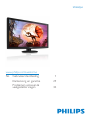 1
1
-
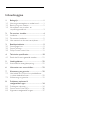 2
2
-
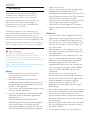 3
3
-
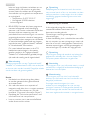 4
4
-
 5
5
-
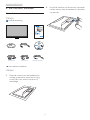 6
6
-
 7
7
-
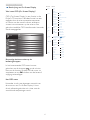 8
8
-
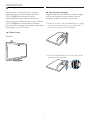 9
9
-
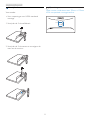 10
10
-
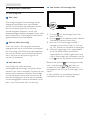 11
11
-
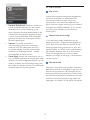 12
12
-
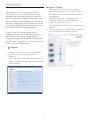 13
13
-
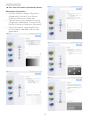 14
14
-
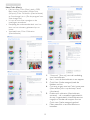 15
15
-
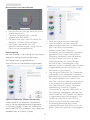 16
16
-
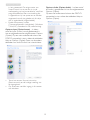 17
17
-
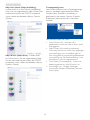 18
18
-
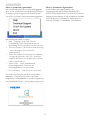 19
19
-
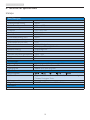 20
20
-
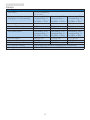 21
21
-
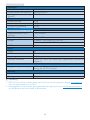 22
22
-
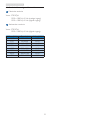 23
23
-
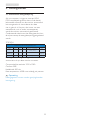 24
24
-
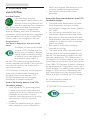 25
25
-
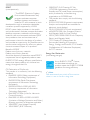 26
26
-
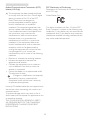 27
27
-
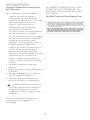 28
28
-
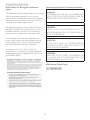 29
29
-
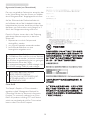 30
30
-
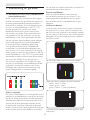 31
31
-
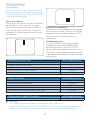 32
32
-
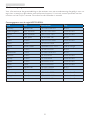 33
33
-
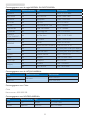 34
34
-
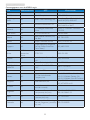 35
35
-
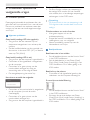 36
36
-
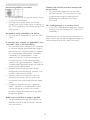 37
37
-
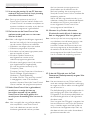 38
38
-
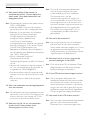 39
39
-
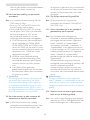 40
40
-
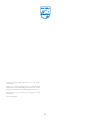 41
41
Philips 273E3QHSS/00 Handleiding
- Categorie
- Tv's
- Type
- Handleiding
- Deze handleiding is ook geschikt voor
in andere talen
- English: Philips 273E3QHSS/00 User manual
- Deutsch: Philips 273E3QHSS/00 Benutzerhandbuch
Gerelateerde papieren
-
Philips 203V5LSB2/10 Handleiding
-
Philips 284E5QHAD/01 Handleiding
-
Philips 274E5QDAB/00 Handleiding
-
Philips 234E5QDAB/00 Handleiding
-
Philips 227E3QPHSU/00 Handleiding
-
Philips 234E5QHAB/05 Handleiding
-
Philips 237E4QHAD/01 Handleiding
-
Philips 227E4LSB/00 Handleiding
-
Philips 244E5QHSD Handleiding
-
Philips 196E3LSB/00 Handleiding